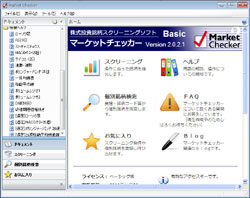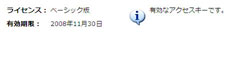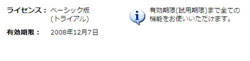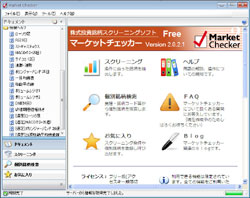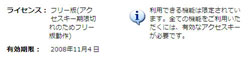初期設定
初めて使用する場合の設定をします。起動後の画面
マーケットチェッカーの初期画面は次の2種類のどちらかになります。
設定ダイアログ
[ツール]メニュー[設定]をクリックして設定ダイアログを出します。
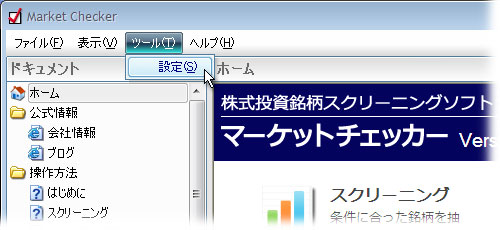
アクセスキーの入力
ここで現在設定されているアクセスキーを確認し、入力されていなかったり、間違っていたら入力して確認ボタンを押します。
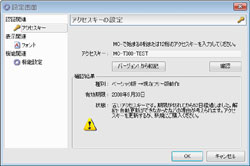
入力をクリアして確認ボタンを押すと、試用期間が表示されます。
 アクセスキーを入力するか、クリアした後[確認]ボタンを押し、正しければ[OK]ボタンを押して確定させてください。ベーシック版とフリー版で切り替われば新しくそれに対応したデータがダウンロードされ、初期画面のタイトルの色が変更されます。
アクセスキーを入力するか、クリアした後[確認]ボタンを押し、正しければ[OK]ボタンを押して確定させてください。ベーシック版とフリー版で切り替われば新しくそれに対応したデータがダウンロードされ、初期画面のタイトルの色が変更されます。
フォントの設定
たとえばWindows XPでメイリオフォントを導入している場合、それを選択できます。メイリオの場合、チャートのラベルがずれますので、チャートフォント高さ補正を[強]にしてください。
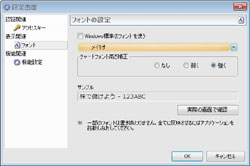 確定したら[OK]ボタンを押します。
確定したら[OK]ボタンを押します。
設定項目は以上です。ご不明な点があれば、[ヘルプ]メニュー[サポートにメールを出す]からご質問ください。